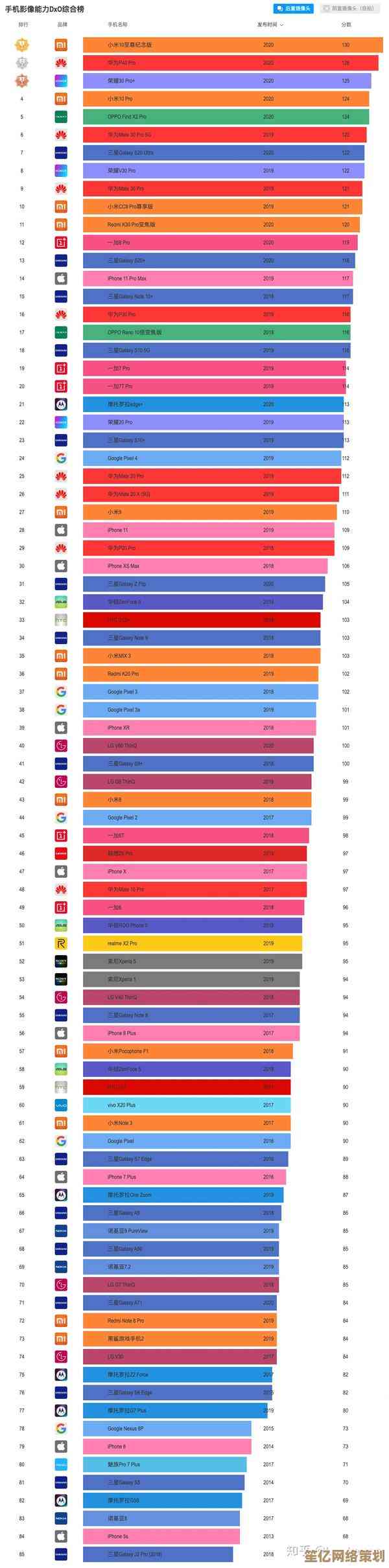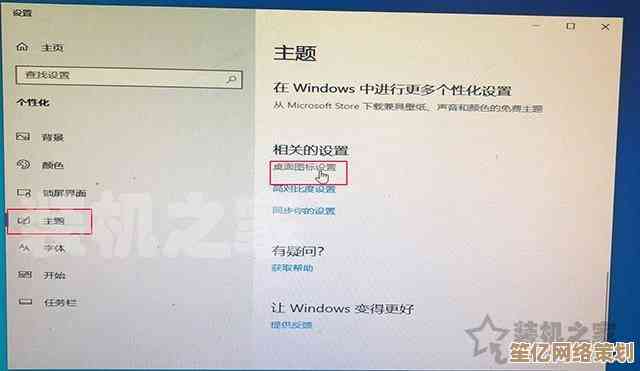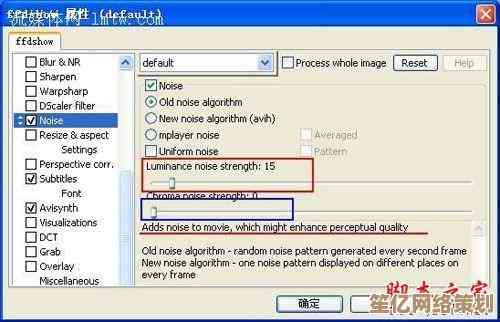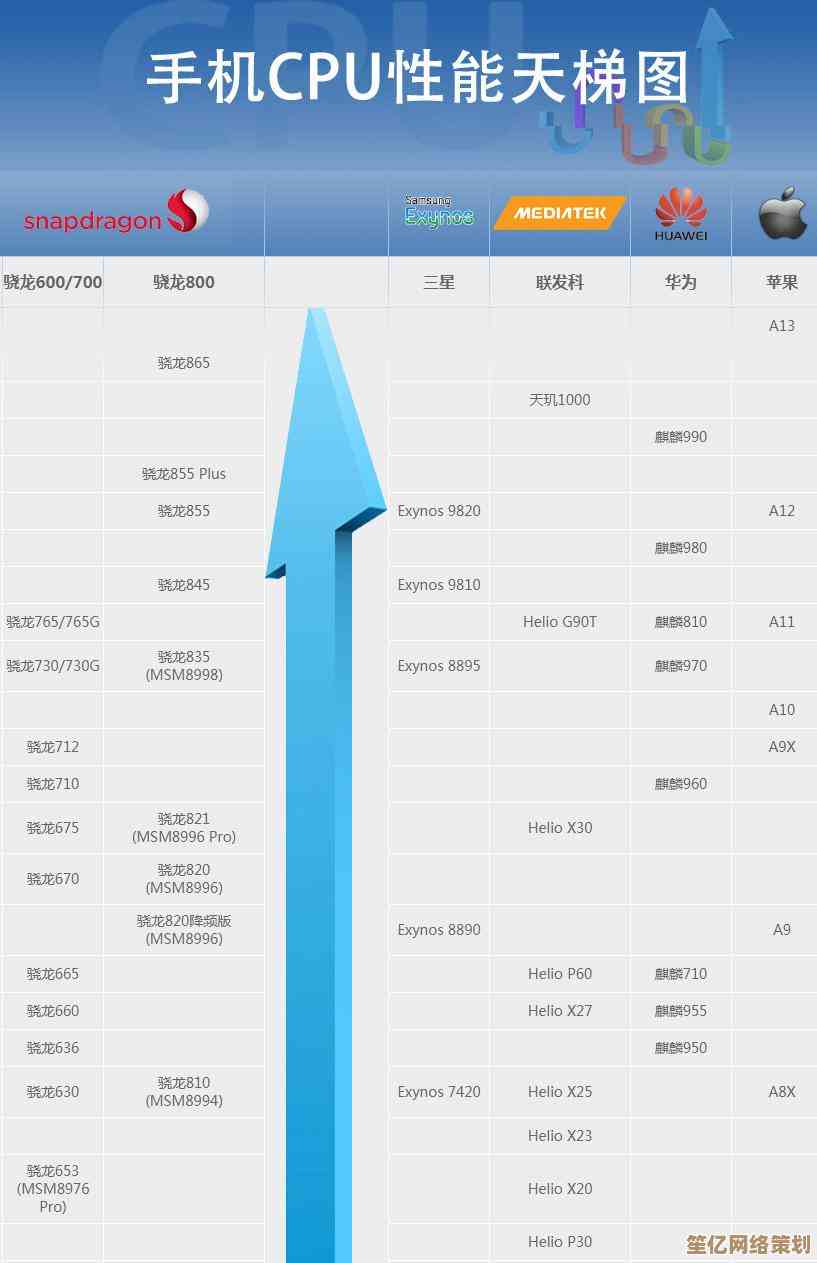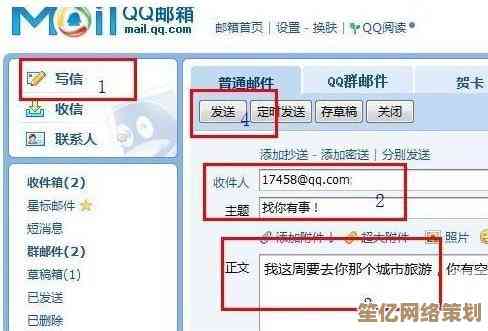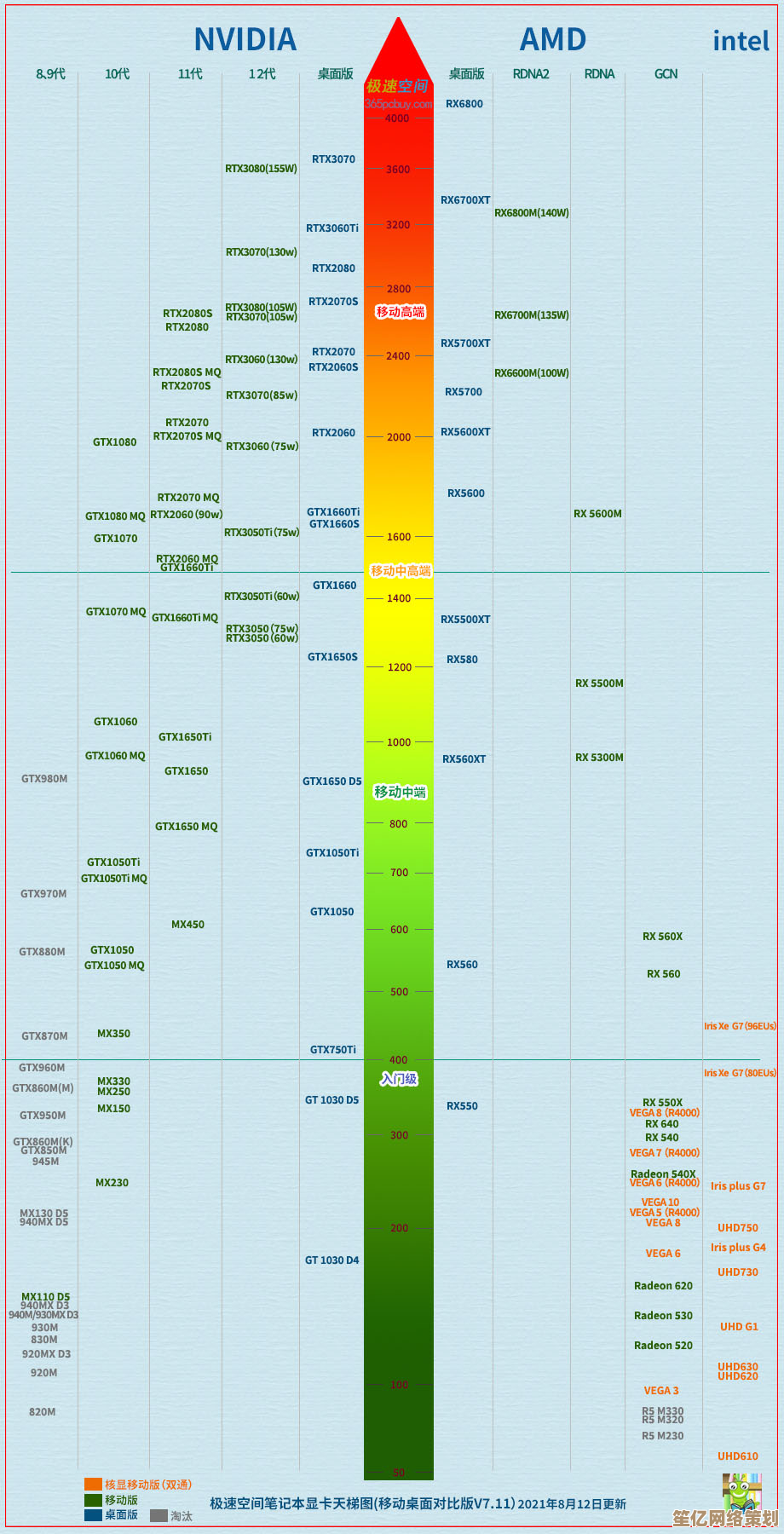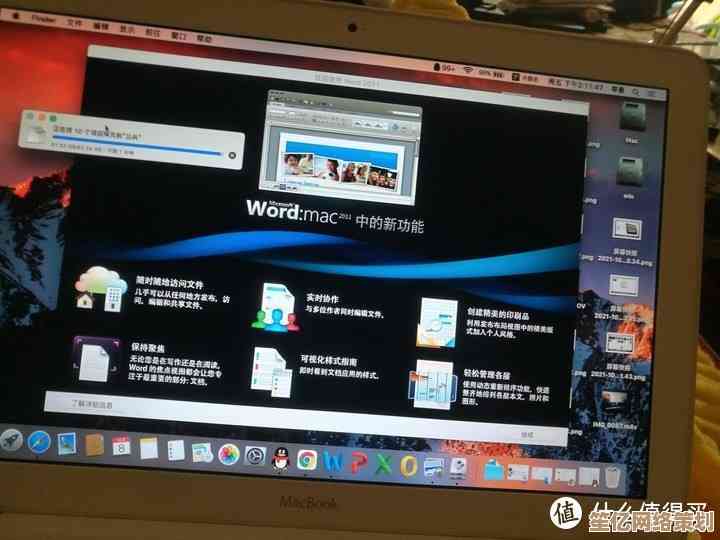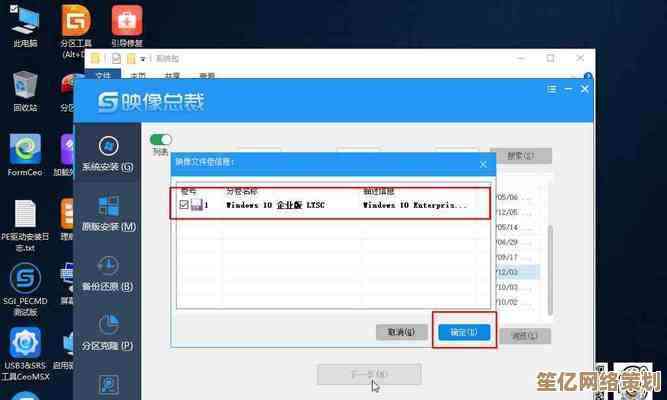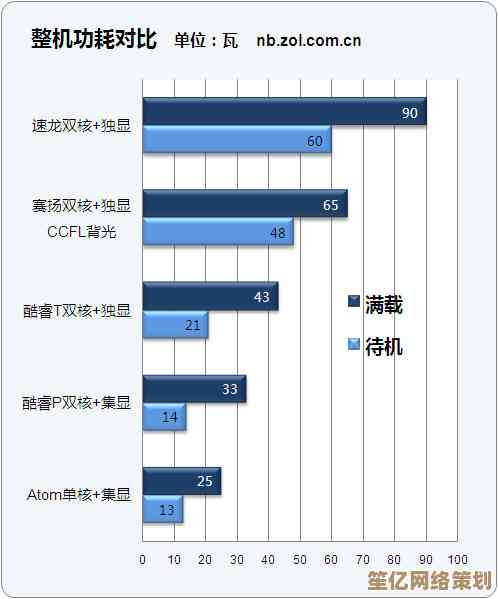电脑高手秘籍:掌握这些窗口切换快捷键,工作效率翻倍提升
- 游戏动态
- 2025-10-14 20:28:28
- 1
哎,你说这人吧,每天对着电脑,时间好像都被窗口给吞了,浏览器开七八个标签页,Word文档摊着俩,Excel表格还得时不时瞅一眼,右下角那个微信图标还不停闪…有时候找半天都找不到想用的那个窗口,鼠标在屏幕上划拉来划拉去,感觉生命就在这种无效动作里一点点耗掉了,真的,没点秘籍傍身,这班上的,效率低得自己都着急。😅
我算是后知后觉才明白,快捷键这东西,真不是装逼用的,它就像…就像你家里灯的开关,你肯定不会每次开灯都跑去总闸那儿扳一下对吧?你肯定是在门口顺手一按,窗口切换也是这个理儿,最早我只会用鼠标点,或者笨拙地按 Alt + Tab,在一堆缩略图里眯着眼找,跟玩“大家来找茬”似的,后来…后来是咋开窍的呢?好像是有一回 deadline 压得喘不过气,一烦躁,手在键盘上乱按,突然就发现新大陆了。
先说说最基础但很多人没完全弄明白的 Alt + Tab,这个都知道,按住 Alt,再点 Tab 切换,但秘密在于,你按住 Alt 别松手,然后可以不停地按 Tab 往前选,或者按 Shift + Tab 往回选,这感觉就像…像转轮盘,你能精确控制它停在哪,比用鼠标精准多了,而且手不用离开键盘,思路完全不会断,有时候我甚至觉得,这动作本身有种莫名的爽感,咔哒一下,世界就切换了。

但 Alt + Tab 有个问题,它只显示你最近用过的几个窗口,如果你开了超多,想找一个很久没动的,就费劲了,这时候,你得请出大杀器——Win 键 + Tab,对,就是那个画着窗户的键,按下去,嚯,所有窗口都平铺开了,像个任务视图,这个视图…特别直观,你甚至能看到不同桌面的情况(虚拟桌面后面再说),用方向键或者鼠标点选都行,我有时候没事干就喜欢按一下,看着所有窗口摊在那儿,有种…嗯,一切尽在掌握的错觉?虽然可能只是错觉啦。😂
说到虚拟桌面,这绝对是提升效率的神技,尤其对屏幕小的笔记本用户。Win + Ctrl + D,瞬间创建一个全新的桌面!你可以把工作相关的窗口扔一个桌面,比如Word、Excel;把摸鱼用的,比如微博、视频网站扔另一个桌面,然后用 Win + Ctrl + 左/右箭头,在几个桌面之间无缝切换,这招太狠了,老板从背后走过来的时候,秒切回工作桌面,深藏功与名,主要是为了专注,对吧?把不相关的东西隔离开,心也能静下来。
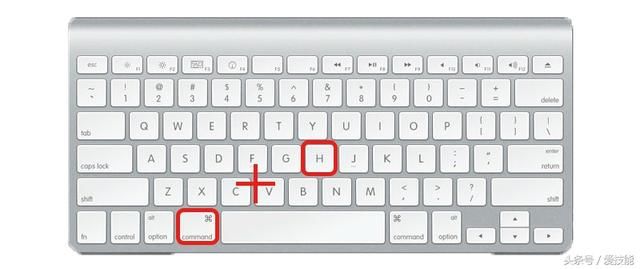
还有一个超级冷门但好用到爆的,Alt + Esc,它的效果是,立刻把当前窗口扔到所有窗口的最底层,让你直接看到桌面或者下一个窗口,你正看个视频,突然需要查个资料,又不想最小化视频窗口(怕找不到或者中断播放),Alt + Esc 一下,视频窗口就“沉底”了,后面的浏览器露出来,查完再按一次 Alt + Esc,它又浮上来了,这个操作特别流畅,有种…把东西暂时挪开,而不是关掉的感觉。
当然啦,浏览器标签页切换也得提一下。Ctrl + Tab 是下一个标签,Ctrl + Shift + Tab 是上一个,但我更喜欢用 Ctrl + 数字键,Ctrl + 2 直接跳到第二个标签页,前提是你别开太多,不然数不过来,这就像给你的常用标签页设了快捷通道。
说起来,学这些快捷键的过程也挺逗的,一开始总会忘,得刻意练习,我就把最常用的两三个写在便签上,贴在屏幕边上,强迫自己用,头几天可能还觉得没鼠标快,但用顺了之后,那种行云流水的感觉就回来了,手指头好像有了肌肉记忆,脑子想到哪,窗口就跳到哪,效率提升可能不止一倍,关键是…心情会变好,没那么容易焦躁了,你想想,当你流畅地在各个任务间穿梭,而不是被困在找窗口的泥潭里,那种对工作的掌控感,真的很提气。✨
可能有人觉得,记这些多麻烦啊,但说真的,这就像学骑车,开始摇摇晃晃,一旦会了,就再也回不去推着走的日子了,你的手会和你的思维同步,那种感觉…嗯,挺棒的,试试看吧,从今天开始,就用 Alt + Tab 代替一次鼠标点击,说不定,你就打开新世界的大门了。
本文由乐正鲸于2025-10-14发表在笙亿网络策划,如有疑问,请联系我们。
本文链接:http://waw.haoid.cn/yxdt/25797.html